VirtualBox: Como passar ficheiros entre a maquina real e virtual
…e vice-versa.
A virtualização foi sem qualquer duvida uma das melhores tecnologias que apareceu nos últimos anos. Empresas com a VMWare, Citrix e Oracle são hoje uma referência neste segmento, oferecendo as mais diversas soluções pagas e gratuitas.
Ao nível das gratuitas, o VirtualBox da Oracle é um dos que mais se destaca pela simplicidade, estabilidade e funcionalidades. Hoje vamos ensinar como é fácil fazer Drag and Drop de ficheiros entre a máquina virtual e a máquina real e vice-versa.
Uma das tecnologias que marca esta nova onda de tendências tecnológicas é a virtualização. Esta tecnologia permite-nos, de uma forma simples de ter vários sistemas operativos a correr (simultaneamente) na mesma máquina, sem qualquer tipo de alterações. Desta forma podemos ter um único sistema operativo nativo e virtualizar os sistemas operativos que pretendermos.
O VirtualBox é uma das aplicações gratuitas que permite aos utilizadores todo o potencial da virtualização onde podemos construir um sistema com todas as características técnicas mas de uma forma virtual não permanente. Para melhor a experiência com o virtualbox, é fundamental que instalem o Guest Additons.
O que é o Guest Additons?
Basicamente o Guest Additions é um conjunto de drivers que permitem:
- Um melhor desempenho a nível da placa gráfica (uma vez que normalmente a placa gráfica instalada dentro da máquina corresponde a uma genérica)
- Possibilidade da alteração da definição do monitor
- Facilidade na partilha de ficheiros entre a máquina virtual e a máquina nativa (Share Folders)
- O rato passa a funcionar de forma transparente no sistema nativo e no sistema virtualizado, isto é, não é necessário o CTRL (direito)para “tirar” o rato dentro do SO
- …etc
Como instalar o Guest Aditions?
Como activar a funcionalidade de Drag and Drop?
Uma das funções fundamentais entre a máquina real e a máquina virtual, além do copy paste de texto, é a possibilidade de passar facilmente ficheiros entre a máquina real e a máquina virtual, e vice-versa, de uma forma simples.
Depois de activarem o Guest Additons , basta nas propriedade da máquina virtual criada, ir ao menu Devices e no submenu Drag and Drop escolherem Bidirectional.
Feita a configuração anterior, uma vez que escolhemos bidirectional, a funcionalidade Drag and Drop estará disponível entre e máquina virtual e a máquina real. Já agora, sabe como clonar uma máquina virtual noVirtualbox? …e aceder às pastas partilhadas?
Este artigo tem mais de um ano


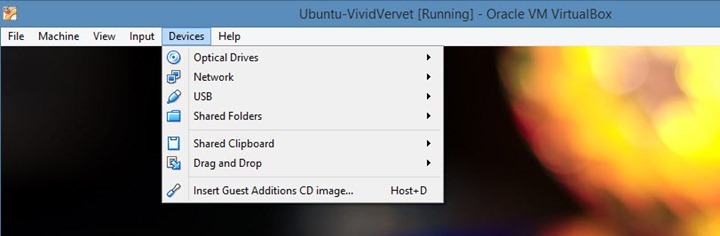
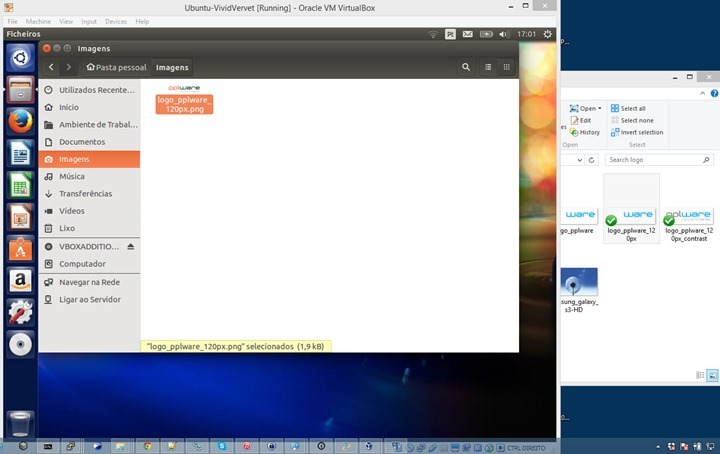
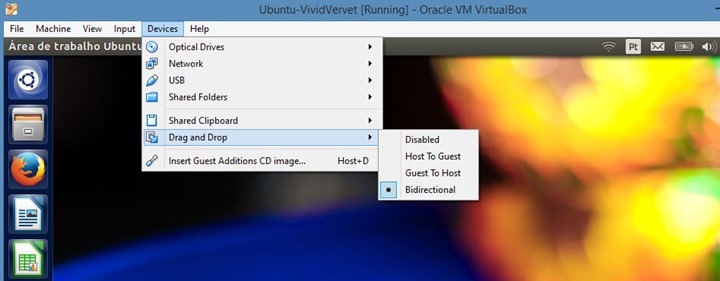

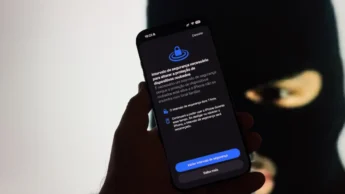





















Boas Pedro
Acho que devias usar mais vezes o Virtual Box. Eu uso todos os dias e até já tenho esta ultima versão e os bugs continuam, desde perder a net estranhamente ou ter de iniciar a vm sempre duas vezes para conseguir que ele inicie o Drag and Drop….
Até pode servir para um utlizador normal, agora quando queres programar e a por carga é que os problemas aparecem..
Abraço
Não há nada como o VMware Workstation.
Depende do que queres e de quanto queres gastar. Para mim, com exceção de quando preciso de Nested Virtualization, o Hyper-V chega e sobra.
VMWare tools
+1
Bem tentei o Virtual Box mas para fazer debuging é para esquecer. Um pesadelo!
Hyper-V não permite nested virtualization pelo que só me restou o Wmare Workstation. Não há melhor.
Não permite nesta versão… E não há assim tantos casos onde numa utilização “normal” seja necessário Nested Virtualization.
Podes optar por não usar o drag and drop, e usar a partilha de pastas pela rede, essa nunca me deu problemas. Quanto ao desligar a placa de rede… deves estar com azar.
shared folders é muito melhor!
E porque não Hyper-V no W8.1 ou W10. Vem com o SO e tem essas features.
comigo essa função não funciona, e não entendo por que.
Essa opção nunca funcionou aqui, mesmo depois de instalar o guest additions. Não tenho esse problema no VMWare Workstation.
O Guest Additons não é suportado no OSX, logo esqueçam drag’n’drop.
Quanto ao resto, pastas partilhadas é 5*. Aliás, VirtualBox é o melhor para um uso “normal” pois tem a vantagem de funcionar em Windows/Linux/OSX, ao contrário da sua concorrência que ou está limitado a um SO ou a licenças.
Bom, a opção existe, mas não funciona mais